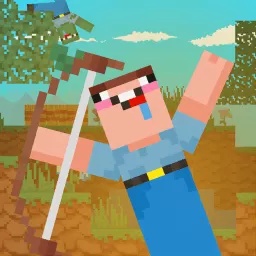tuf主板怎么设置u盘启动_tuf主板设置启动顺序
在日常电脑使用中,许多用户会遇到需要通过U盘启动电脑的情况,尤其是在进行系统重装、故障修复或使用便携式操作系统时。华硕TUF系列主板因其稳定性和优秀的性能,深受玩家和DIY爱好者的喜爱。本文将详细介绍如何在TUF主板上设置U盘启动,同时讲解如何调整启动顺序,以便用户能够顺利从U盘启动,完成各种维护和安装操作。
一、准备工作
在设置U盘启动之前,首先需要准备一个可启动的U盘。你可以使用如“微软媒体创建工具”制作Windows安装U盘,或者使用Rufus等工具制作其他系统的启动U盘。确保U盘已经插入电脑的USB接口,并且制作完成的启动盘是正确且可用的。
二、进入BIOS设置界面
华硕TUF主板的BIOS设置界面是调整启动顺序的关键所在。开机时,电脑屏幕上会显示按键提示,通常是“DEL”键或者“F2”键进入BIOS。具体步骤如下:

关闭电脑或重新启动。
开机时,连续按下“DEL”键或“F2”,直到进入BIOS界面。此时你将看到主板的BIOS设置界面。
部分新型号TUF主板可能还支持华硕的“EZ Flash”或“BIOS快捷启动菜单”,这些功能在开机时按“F8”或者“F12”可直接调出启动设备选择菜单,方便临时选择U盘启动。
三、设置U盘启动优先级
进入BIOS后,下面是具体调整启动顺序的步骤:
找到“Boot”或“启动”菜单。这是设置启动设备优先级的位置。
在“Boot Option Priorities”(启动顺序优先级)中,你会看到不同的启动设备选项,如HDD(硬盘)、CD/DVD、USB设备等。
将你的U盘选项设为第一启动设备。通常显示为“USB Key”或U盘的品牌名称。
某些华硕TUF主板支持“Boot Override”(启动覆盖)功能,可以选择临时启动设备,跳过启动顺序设置,适合临时启动U盘使用。
四、保存设置并退出
完成启动顺序的调整后,请按F10键(Save & Exit),保存修改并退出BIOS。电脑会自动重启,并优先检测你设置的U盘启动。
五、常见问题及解决方法
1. U盘启动项未出现:确认U盘已经正确制作并插入主板USB接口(建议使用后置USB接口)。可以尝试更换USB接口,特别是USB 2.0接口兼容性更强。
2. 电脑跳过U盘直接启动硬盘:检查BIOS中“Secure Boot”(安全启动)设置,关闭该项可能帮助系统识别U盘启动。同时确保“CSM”(兼容性支持模块)开启,支持传统BIOS启动。
3. 启动顺序无法修改:某些主板BIOS可能设置受限,尝试将BIOS升级到最新版本,或者先将密码或安全限制解除。
六、总结
设置TUF主板U盘启动很大程度上依赖于进入BIOS调整启动顺序。只要按步骤操作,通常能顺利启动U盘完成系统安装或其他维护工作。此外,熟练使用华硕TUF主板的快捷启动菜单(如F8、F12启动菜单)将大大提高使用效率。通过合理设置启动顺序,用户能够灵活控制电脑启动设备,提升体验和维护效率。
以上内容适用于大多数华硕TUF系列主板,适合中国地区用户参考使用。如果遇到具体型号差异,建议参考主板说明书或华硕官方技术支持获取更精准的指导。
版权声明:tuf主板怎么设置u盘启动_tuf主板设置启动顺序是由宝哥软件园云端程序自动收集整理而来。如果本文侵犯了你的权益,请联系本站底部QQ或者邮箱删除。